飞书设置知识库子页面管理权限的方法
时间:2024-03-01 08:43:59作者:极光下载站人气:0
很多小伙伴都喜欢使用飞书软件中的知识库功能,知识库能够保存各类需要共享的文件,在知识库中,我们可以新建多个知识页面,从而构成知识空间。有的小伙伴想要更改知识库中,成员对于文档子页面的编辑权限,但又不知道该在哪里进行设置。其实很简单,我们只需要在飞书的知识库设置页面中打开安全设置选项,然后在安全设置页面中找到“谁可以移动或删除知识库的子页面”选项,最后在该设置下就能选择自己需要的管理权限了。有的小伙伴可能不清楚具体的操作方法,接下来小编就来和大家分享一下飞书设置知识库子页面管理权限的方法。
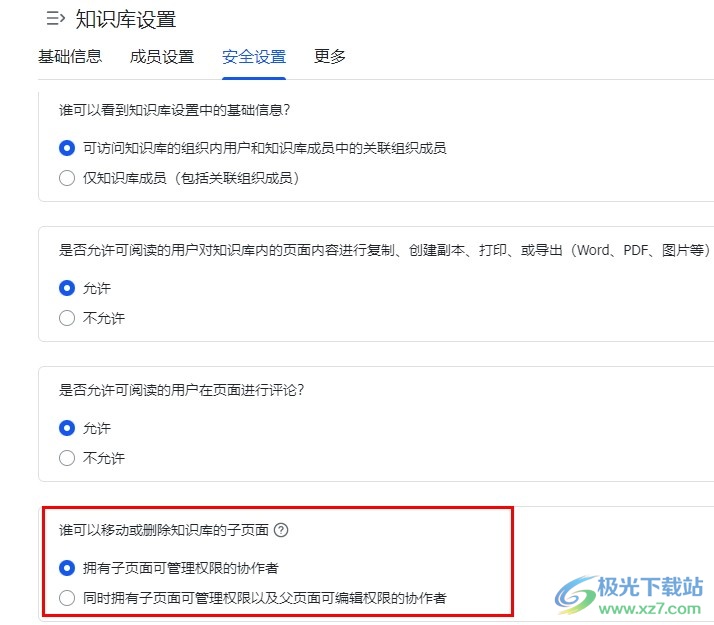
方法步骤
1、第一步,我们在电脑中点击打开飞书软件,然后在飞书页面中先点击打开“更多”选项
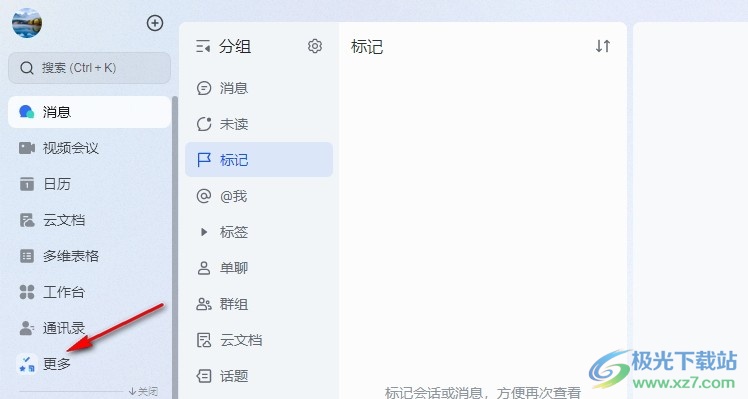
2、第二步,打开更多选项之后,我们在下拉列表中找到知识库选项,点击打开该选项
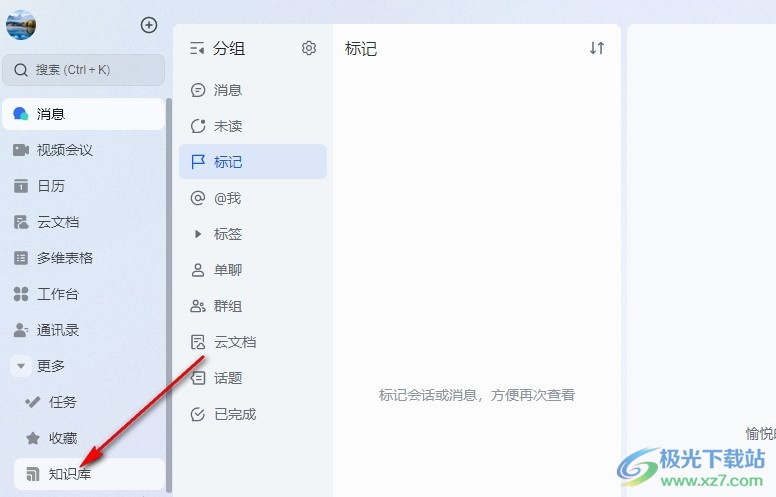
3、第三步,进入知识库页面之后,我们先将鼠标移到知识库上,然后点击知识库设置选项
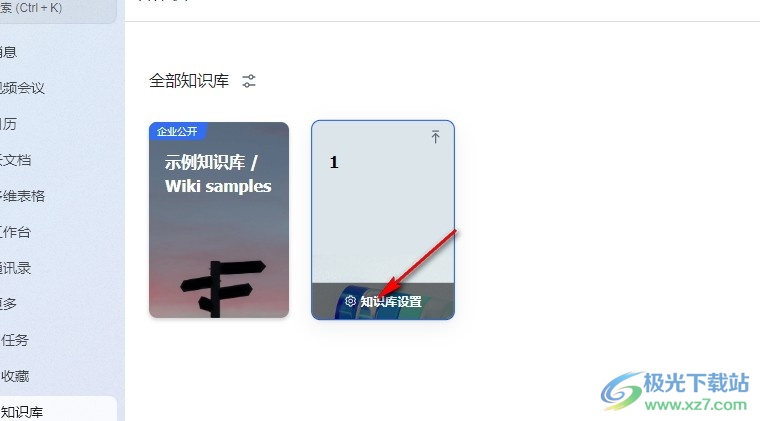
4、第四步,打开知识库设置选项之后,我们在设置页面上方找到“安全设置”选项,点击打开该选项
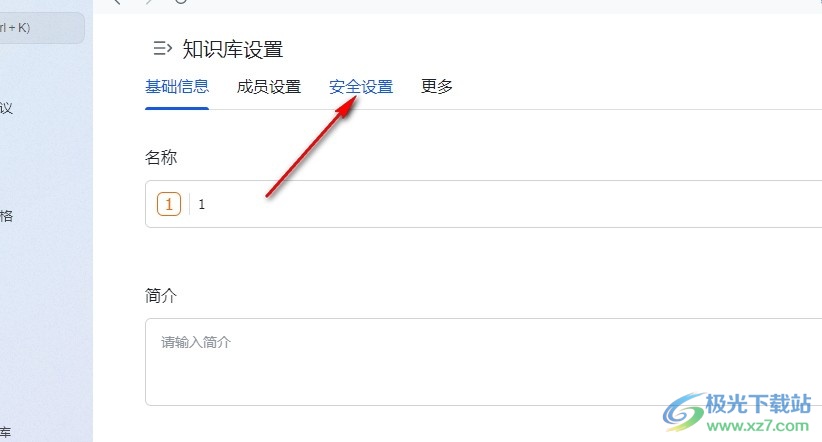
5、第五步,进入安全设置页面之后,我们在该页面中找到“谁可以移动或删除知识库的子页面”设置,然后在该设置下选择一个自己需要的管理权限即可
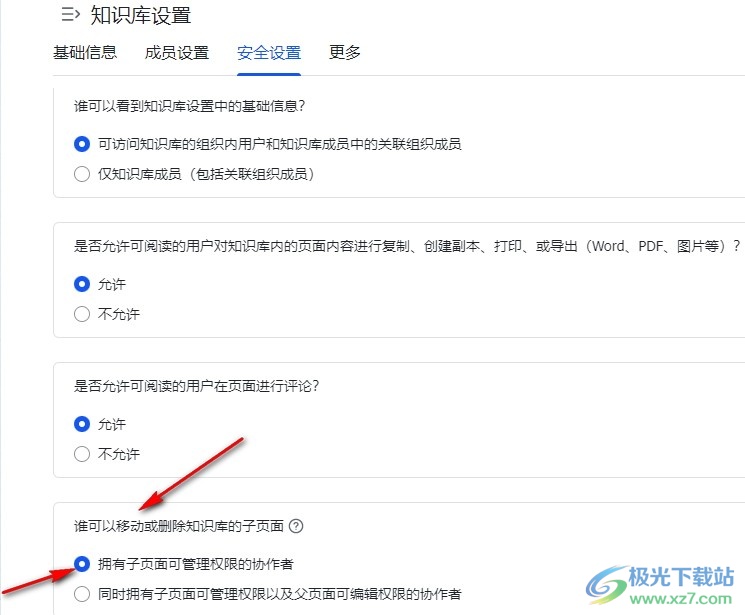
以上就是小编整理总结出的关于飞书设置知识库子页面管理权限的方法,我们进入飞书的知识库设置页面,然后在该页面中点击打开安全设置,再找到“谁可以移动或删除知识库的子页面”设置,最后在该设置下选择一个管理权限即可,感兴趣的小伙伴快去试试吧。


网友评论